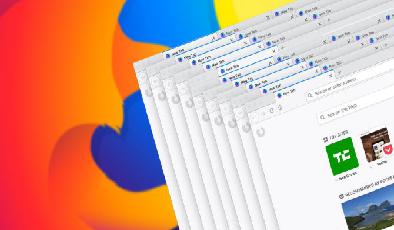9 réglages simples pour accélérer Firefox immédiatement
Added 2018-08-27
Vous devez évidemment utiliser la dernière et la plus grande version de Firefox. Nous pensons que c’est le meilleur navigateur pour Linux et qu’il y en a assez pour être votre favori sous Windows ou macOS.
Télécharger: Mozilla Firefox pour les fenêtres | macOS | Linux (Libre)
1. Activer l'accélération matérielle
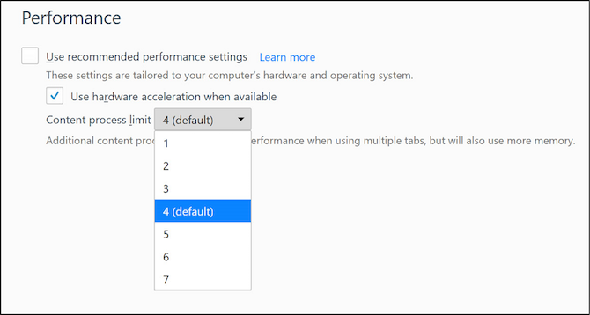
Le nouveau Firefox Quantum peut tirer parti du processeur graphique de votre ordinateur pour charger des pages plus rapidement et lire des vidéos en ligne de manière plus fluide. Mais pour de nombreux ordinateurs, cette option n’est pas activée par défaut. Alors vérifiez cela en premier.
- Aller à à propos de: préférences
- Dans Général , faites défiler jusqu'à Performance
- Décochez la case pour Utiliser les paramètres de performance recommandés
- Cochez la case pour Utiliser l'accélération matérielle si disponible
Vous verrez également une autre option appelée Limite du processus de contenu. Si votre ordinateur dispose d'un GPU dédié et de plus de 8 Go de RAM, augmentez-le au-delà de 4. Sinon, laissez la valeur par défaut à 4. De manière générale, augmentez-le à 5 pour 16 Go de RAM, 6 pour 32 Go de RAM et 7 pour 64 Go de RAM.
2. Désactiver la collecte de données et la télémétrie
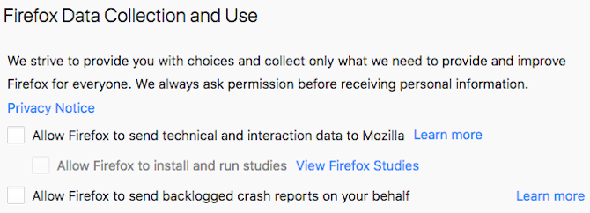
Firefox collecte en permanence des données anonymes sur votre utilisation du navigateur. Il envoie ensuite ces données à ses serveurs pour améliorer les fonctionnalités du navigateur. Ne vous inquiétez pas, cela ne compromet pas votre vie privée, mais cela ralentit Firefox.
Vous pouvez empêcher Firefox de le faire avec quelques ajustements simples.
Tout d'abord, vous devez désactiver la collecte de données dans Firefox:
- Aller à à propos de: préférences
- Aller à Confidentialité et sécurité et faites défiler jusqu'à Collecte et utilisation de données Firefox
- Décochez toutes les cases de cette section
- Redémarrer Firefox
En coulisse, Firefox utilise un outil appelé Télémétrie pour transmettre ces données. Pour désactiver la télémétrie, vous devez vous plonger dans à propos de: config réglages.
3. À propos de l'essentiel: Tweaks de configuration
Comment accéder et utiliser à propos de: Config
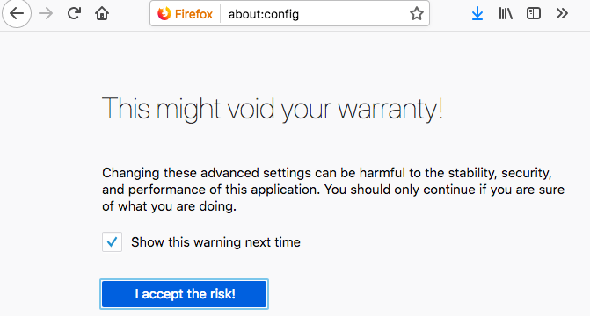
- Ouvrir un nouvel onglet
- Type à propos de: config dans la barre d'URL
- Cliquez sur Je vais faire attention, je promets
- Recherchez n'importe quelle chaîne mentionnée ci-dessous
- Double-cliquez valeur pour changer la valeur d'un champ
- Cliquez n'importe où pour enregistrer les modifications
Une fois que vous êtes dans à propos de: config , changez les préférences suivantes en la valeur indiquée pour que Firefox s'exécute plus rapidement.
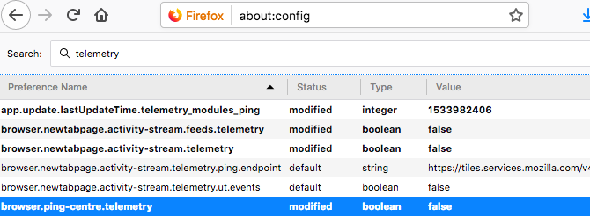
- Ensemble browser.download.animateNotifications à Faux
- Ensemble security.dialog_enable_delay à 0
- Ensemble network.prefetch-next à Faux (Uniquement sur les connexions Internet lentes)
- Ensemble browser.newtabpage.activity-stream.feeds.telemetry à faux
- Ensemble browser.newtabpage.activity-stream.telemetry à faux
- Ensemble browser.ping-centre.telemetry à faux
- Ensemble toolkit.telemetry.archive.enabled à faux
- Ensemble toolkit.telemetry.bhrPing.enabled à faux
- Ensemble toolkit.telemetry.enabled à faux
- Ensemble toolkit.telemetry.firstShutdownPing.enabled à faux
- Ensemble toolkit.telemetry.hybridContent.enabled à faux
- Ensemble toolkit.telemetry.newProfilePing.enabled à faux
- Ensemble toolkit.telemetry.reportingpolicy.firstRun à faux
- Ensemble toolkit.telemetry.shutdownPingSender.enabled à faux
- Ensemble toolkit.telemetry.unified à faux
- Ensemble toolkit.telemetry.updatePing.enabled à faux
Votre Firefox devrait maintenant être visiblement plus rapide, car vous venez de désactiver les animations inutiles, d’arrêter le compte à rebours lorsque vous installez des extensions et de lui dire d’arrêter le préchargement des pages Web lorsque votre connexion est lente.
4. Désactiver les services d'accessibilité
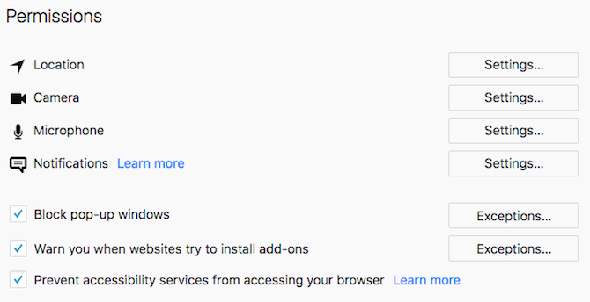
Firefox Quantum surveille en permanence votre navigateur via un service appelé Accessibility Services. C’est inutile pour ceux qui n’ont pas besoin de technologies d’assistance pour les handicaps physiques.
Voici comment désactiver en toute sécurité les services d’accessibilité dans le nouveau Firefox:
- Aller à à propos de: préférences
- Aller à Confidentialité et sécurité et faites défiler jusqu'à Les permissions
- Cochez la case pour Empêcher les services d'accessibilité d'accéder à votre navigateur
- Redémarrer Firefox à l'invite
5. Téléchargez Speed Tweaks pour Firefox Quantum
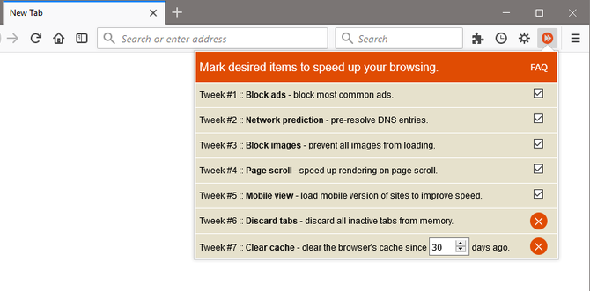
Avec presque tous les navigateurs, il existe quelques astuces courantes pour accélérer les performances. Vous pouvez faire tout cela manuellement ou laisser une extension pratique appelée Speed Tweaks s'en charger.
Aucun des sept réglages n'est sélectionné par défaut, vous devrez donc vérifier ce que vous voulez utiliser. Les astuces comprennent:
- Bloquer les annonces courantes par défaut
- Pré-résoudre les entrées DNS
- Bloquer le chargement de toutes les images par défaut
- Accélère le rendu de la page lors du défilement
- Charger la version mobile des sites Web
- Jeter les onglets inactifs pour économiser de la mémoire
- Effacer le cache du navigateur
C’est une solution simple et rapide pour un navigateur plus rapide, et vous pouvez activer / désactiver n’importe quel paramètre à tout moment.
Télécharger: Vitesse Tweaks pour Firefox (Libre)
6. Supprimer les compléments Firefox intégrés

La nouvelle version de Firefox intègre des add-ons tels que Pocket prêts à l'emploi, que vous le vouliez ou non. Leur suppression peut accélérer le démarrage du navigateur et l’utilisation de la mémoire.
Nous vous avons montré comment supprimer ces intégrations Firefox, mais voici les raccourcis rapides si vous n’avez pas besoin des instructions pas à pas de cet article:
- Dans à propos de: config , ensemble reader.parse-on-load.enabled à Faux
- Dans à propos de: config , ensemble reader.parse-on-load.force-enabled à Faux
- Dans à propos de: config , ensemble browser.pocket.enabled à Faux
- Dans à propos de: config , ensemble loop.enabled à Faux
7. Passer aux Bookmarklets
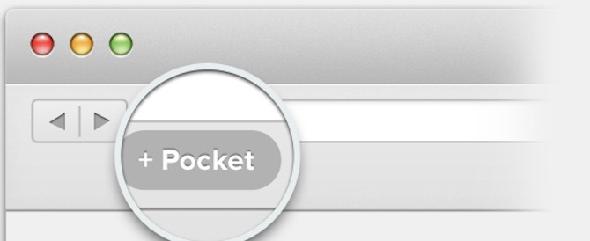
Nous le disons depuis un certain temps déjà, mais vous devriez sérieusement envisager les avantages de l’utilisation de bookmarklets au lieu d’extensions ou d’add-ons. Les bookmarklets sont plus légers, plus sûrs et fonctionnent tout aussi bien que plusieurs add-on populaires.
Par exemple, vous pouvez abandonner l’add-on Pocket et installer le bookmarklet de poche pour empêcher Firefox de gaspiller de la RAM sur Pocket jusqu'au moment où vous avez réellement besoin d'ajouter une nouvelle page. Ouais, sinon, cette extension consomme de la RAM même si vous ne l'utilisez pas.
Nous avons une grande liste d'alternatives bookmarklet aux add-ons, alors commencez à remplacer ces extensions!
8. Gérer vos onglets
Outre les extensions, l’autre chose qui ralentit vraiment le navigateur est le nombre d’onglets que vous avez ouverts. Plusieurs onglets peuvent être ouverts, mais vous devez les gérer correctement pour vous assurer que Firefox ne commence pas à explorer. Bizarrement, vous aurez besoin de faire cela avec deux add-ons.
Suppression automatique des onglets
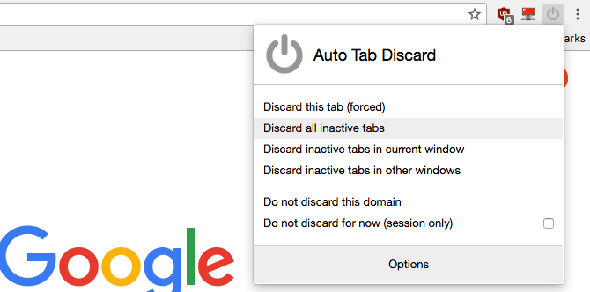
Vous gardez beaucoup d'onglets ouverts, mais vous n'en avez pas toujours besoin tout le temps. Auto Unload Tab empêchera automatiquement cet onglet de prendre des cycles de calcul, de mémoire vive ou de recharger. Cliquez avec le bouton droit de la souris sur l’onglet ou l’icône d’extension pour afficher un menu contextuel avec toutes les options dont vous avez besoin. Vous pouvez ajouter des onglets individuels ou certains sites à la liste noire afin qu'ils soient ignorés par Auto Décharger l'onglet.
C’est l’un des éléments indispensables pour une navigation plus rapide sur le Web.
Télécharger: Auto Tab Discard pour Firefox (Libre)
OneTab
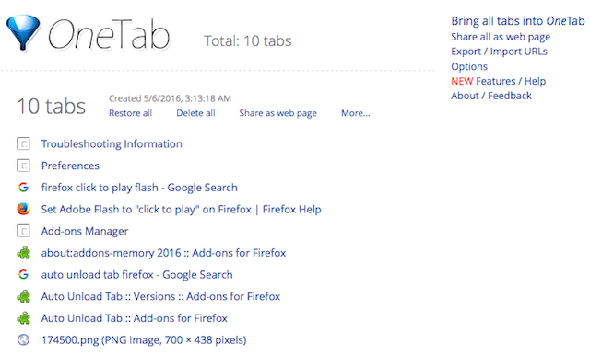
Disponible sur tous les principaux navigateurs, OneTab est l’un des moyens les plus brillants de gérer des tests sans les perdre. Un clic sur l'icône OneTab permet de fermer tous les onglets ouverts et de les générer sous forme de liste. Vous pouvez rouvrir tous les onglets d’un autre clic ou tout simplement enregistrer la liste afin de pouvoir l’ouvrir ultérieurement.
C’est un moyen simple de garder votre navigateur léger, sans vider le moindre onglet ouvert et de le chercher désespérément plus tard.
Télécharger: OneTab pour Firefox (Libre)
9. Actualiser Firefox pour commencer à partir de zéro
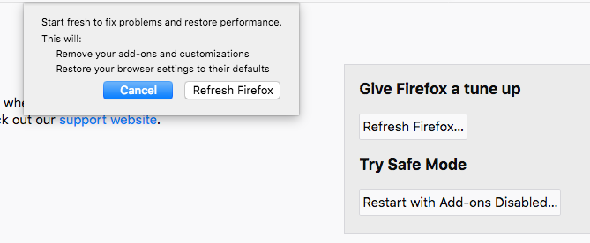
La première fois que vous avez installé Firefox, c'était beaucoup plus rapide, non? Les navigateurs ralentissent avec l'âge. Si vous souhaitez revenir à l'ambiance de cette nouvelle installation, Firefox Quantum dispose d'un moyen simple de le faire.
Voici comment actualiser Firefox:
- Ouvrez un nouvel onglet et allez à à propos de: support
- Cliquez sur Actualiser Firefox dans le Donnez à Firefox une mise au point boîte
- Cliquez sur Actualiser Firefox à nouveau dans l'invite de dialogue qui apparaît pour confirmer votre décision